Рабочий стол
Рабочий стол CRM представляет собой автоматизированное рабочее место пользователя. Рабочий стол предназначен для быстрого доступа к информации о продажах и клиентах. Он обеспечивает концентрацию внимания менеджеров на актуальных процессах, связанных с клиентами и их обслуживанием. Вся информация, отображаемая на Рабочем столе, связана с рабочей датой (по умолчанию это рабочая дата 1С:Предприятия), а также с пользователем, от имени которого осуществлён вход в программу 1С:Предприятие.
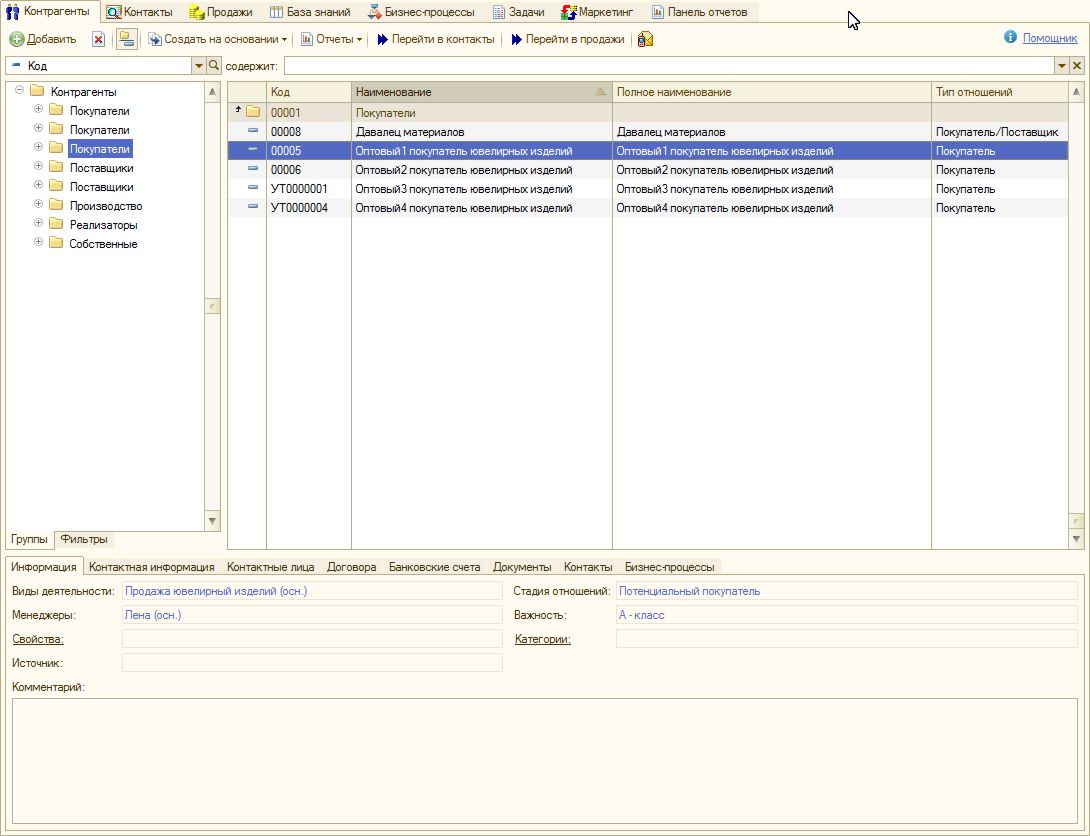
Панель управления
Панель управления расположена в левой части рабочего стола и состоит из трех разделов: «Создать», «Избранное» и «История».
Раздел «Создать» предназначен для создания основных объектов (документов, справочников). При двойном щелчке на наименовании объекта будет создан новый объект.
Раздел «Избранное» предназначен для быстрого доступа к объектам, с которыми чаще всего работает пользователь Рабочего стола. Пользователь может формировать «Избранное» непосредственно из форм объектов информационной базы («Действия» / «Добавить в Избранное») или при помощи операции drag and drop (то есть перетаскивая мышью объекты непосредственно в список «Избранное»). Для каждого пользователя сохраняется свой перечень избранных объектов, который будет восстановлен при следующем входе в программу.
В разделе «История» представлен список недавно открытых и изменённых объектов. Это позволяет быстро вернуться к недавно использованным объектам.
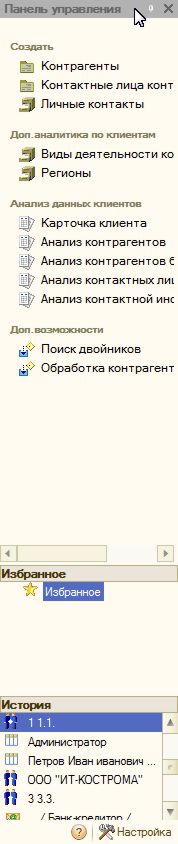
Работа с фильтрами
Панель фильтров присутствует в левой части нескольких закладок Рабочего стола: «Контакты», «Продажи», «Бизнес-процессы», «Задачи», «Маркетинг».
Одним из достоинств системы фильтров является то, что отборы накладываются на динамический список документов. Все изменения в списке отображаются, если они соответствуют данному отбору. Иначе говоря, если пользователь работает с информационной базой в то время, как другой пользователь внёс в неё новый документ, соответствующий данному отбору, то этот документ сразу появится в списке на Рабочем столе первого пользователя.
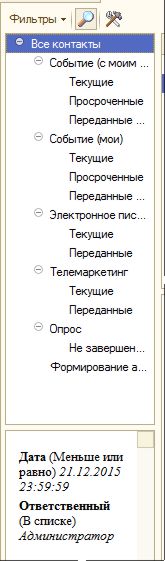
Закладка «Контрагенты»
На закладке «Контрагенты» выводится список доступных текущему пользователю Рабочего стола контрагентов. В верхней части закладки располагаются командная панель и панель поиска. В нижней части закладки «Контрагенты» расположена панель информации.
На закладках этой панели выводится вся основная информация по текущему контрагенту: контактная информация, контактные лица и их контактная информация, договора, банковские счета, список связанных с данным контрагентом документов, контакты с данным контрагентом. Видимость этих закладок может быть настроена в форме настройки Рабочего стола.
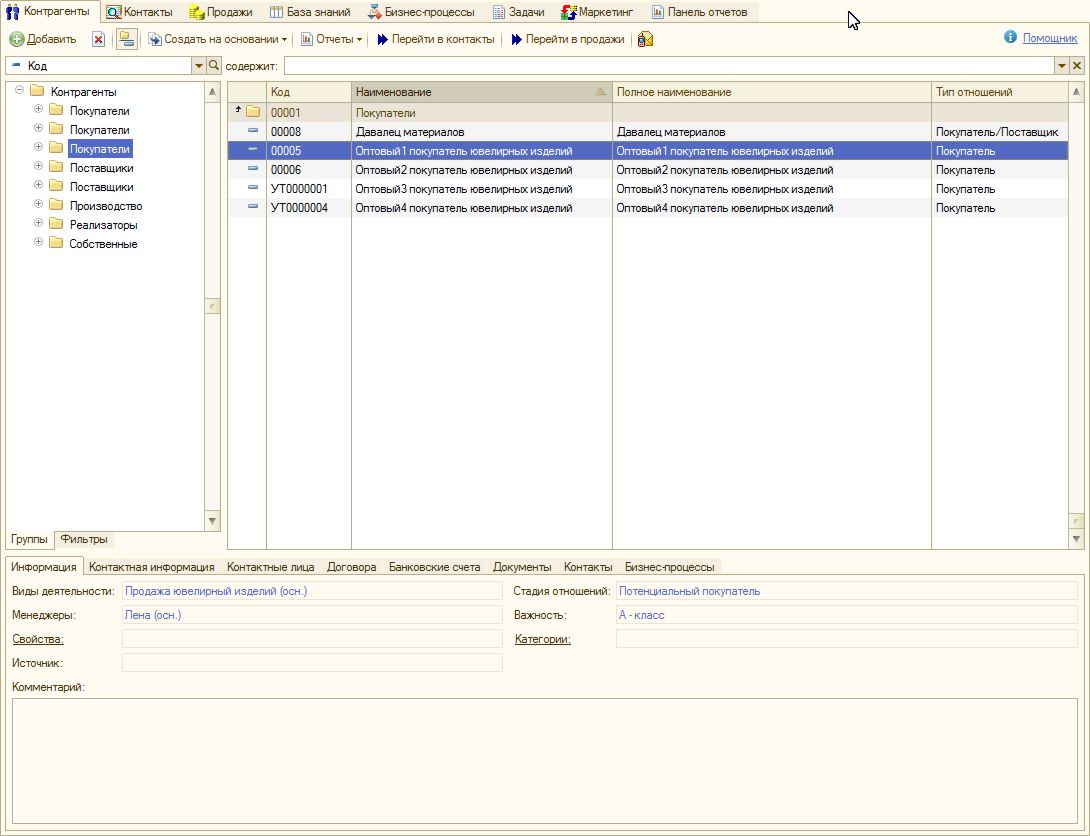
Закладка «Контакты»
На закладке «Контакты» выводится список документов, который отображает контакты с контрагентами: событие, электронное письмо, телемаркетинг, опрос и формирование анкеты. В правой части закладки отображается список документов, удовлетворяющий выбранному фильтру. В нижней части закладки расположена панель информации. В ней в HTML-формате отображается основная информация о текущем (выбранном в списке) документе. Перечень выводимой информации зависит от вида документа. Это могут быть описание, содержание, комментарий, автор документа, ответственный пользователь и т.д.
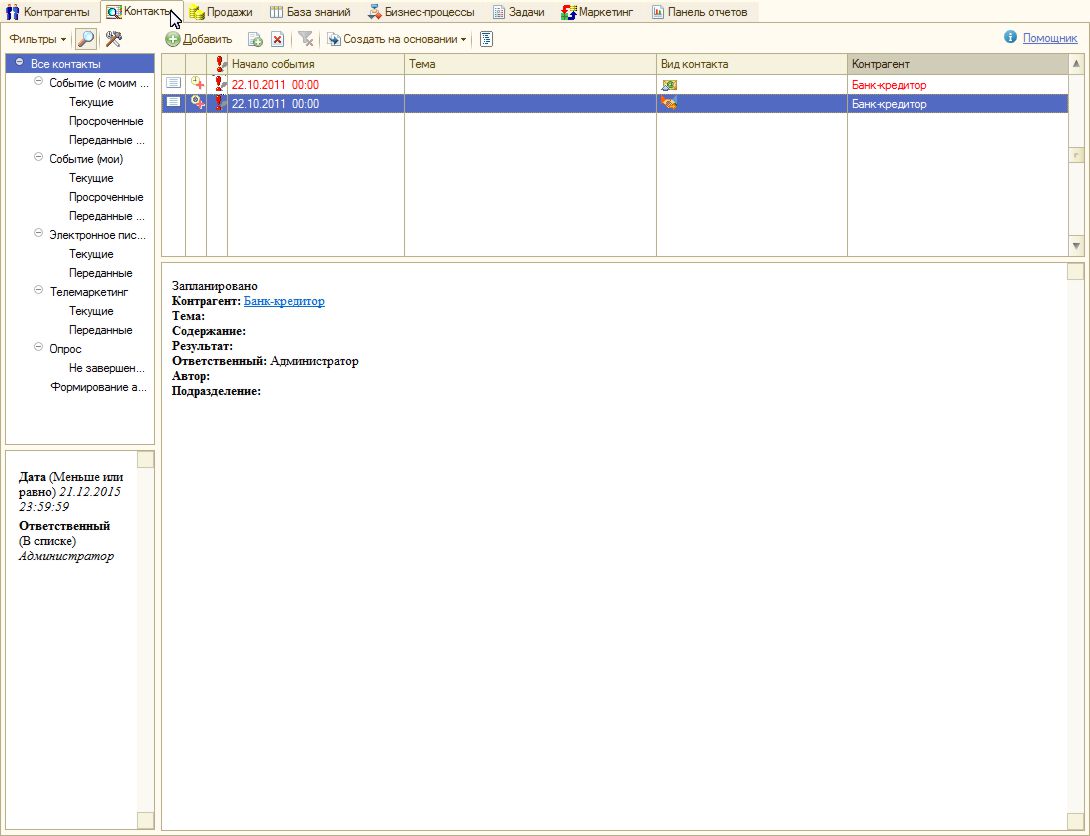
Закладка «Продажи»
На закладке «Продажи» присутствуют три закладки: «Документы», «Сделки» и «Воронка продаж».
Закладка «Документы» предназначена для вывода списка документов, связанных с продажами и необходимых менеджеру по продажам, а именно: «Коммерческое предложение», «Счёт на оплату покупателю».
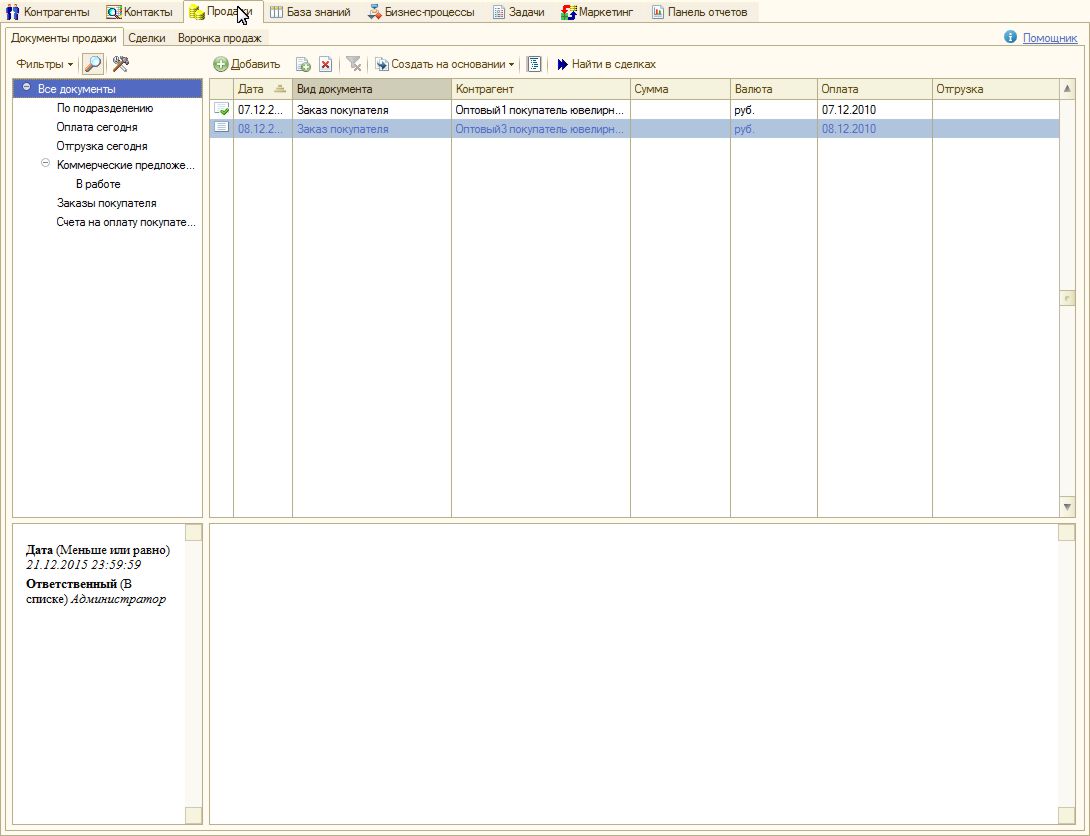
Закладка «Сделки» отображает список всех сделок для текущего пользователя - т.е. таких сделок, где он является ответственным.
Закладка «Воронка продаж» предназначена для формирования воронки продаж по бизнеспроцессу
Закладка "База знаний"
Работа с этой закладкой аналогична работе со справочником «База знаний». В нижней части закладки расположена область «Решения». Эту область можно скрыть или отобразить при помощи кнопки «Решения» верхней командной панели закладки.
Закладка «Бизнес-процессы»
На закладке «Бизнес-процессы» Рабочего стола отображается список всех бизнес-процессов, в которых пользователь рабочего стола является ответственным. В правой части закладки отображается список бизнес-процессов, удовлетворяющий выбранному фильтру. В нижней части закладки расположена панель подробного описания текущего (выбранного в списке) бизнеспроцесса.
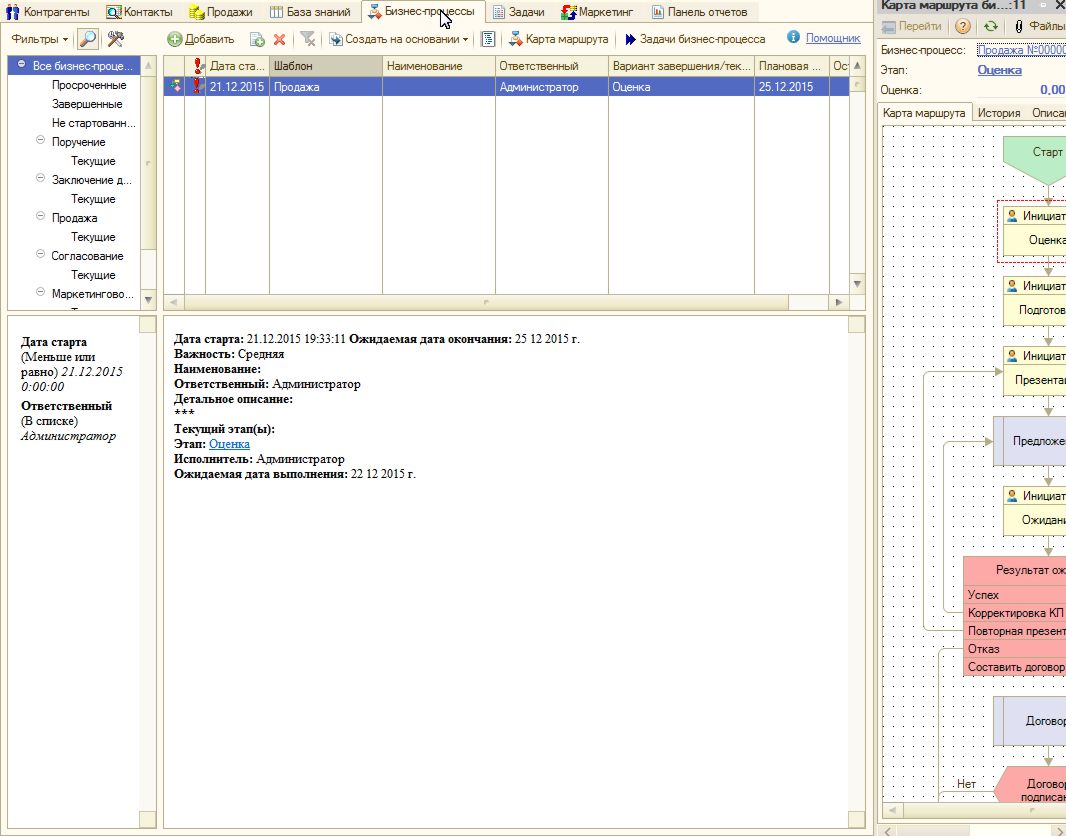
Закладка «Задачи»
На закладке «Задачи» Рабочего стола отображается список задач текущего пользователя, созданных в рамках всех бизнес-процессов системы.
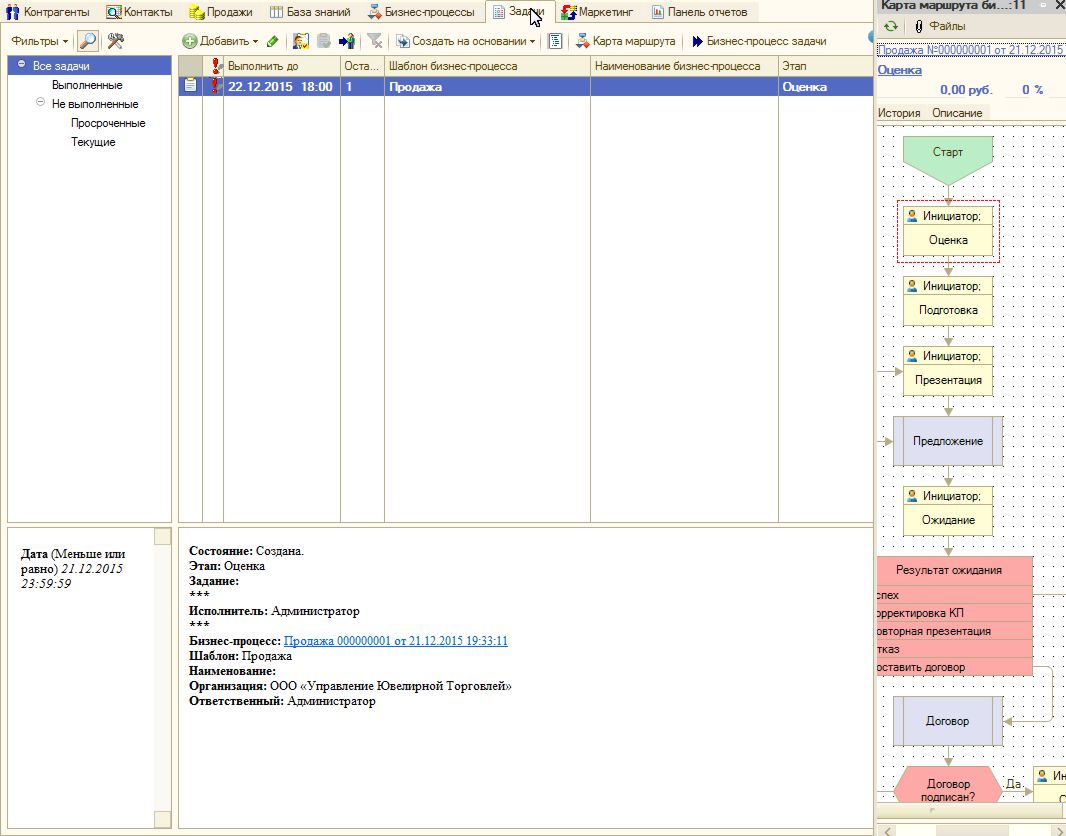
Закладка «Маркетинг»
На закладке Рабочего стола «Маркетинг» расположены закладки «Маркетинговые кампании» и «Анализ». Закладка «Маркетинговые кампании» предназначена для вывода списка документов «Маркетинговая кампания».
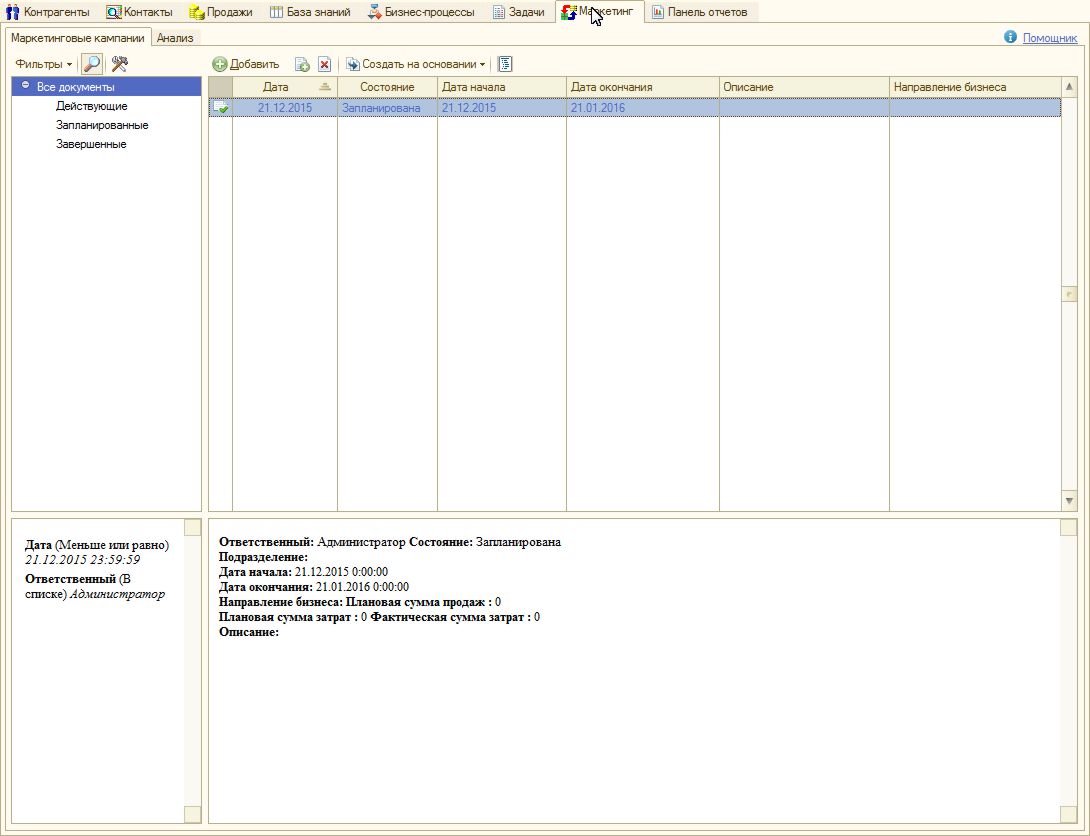
Закладка «Анализ» предназначена для визуализированного просмотра и анализа маркетинговых кампаний по периодам действия. С помощью диаграммы Ганта можно оперативно получать информацию о состоявшихся и планируемых кампаниях.
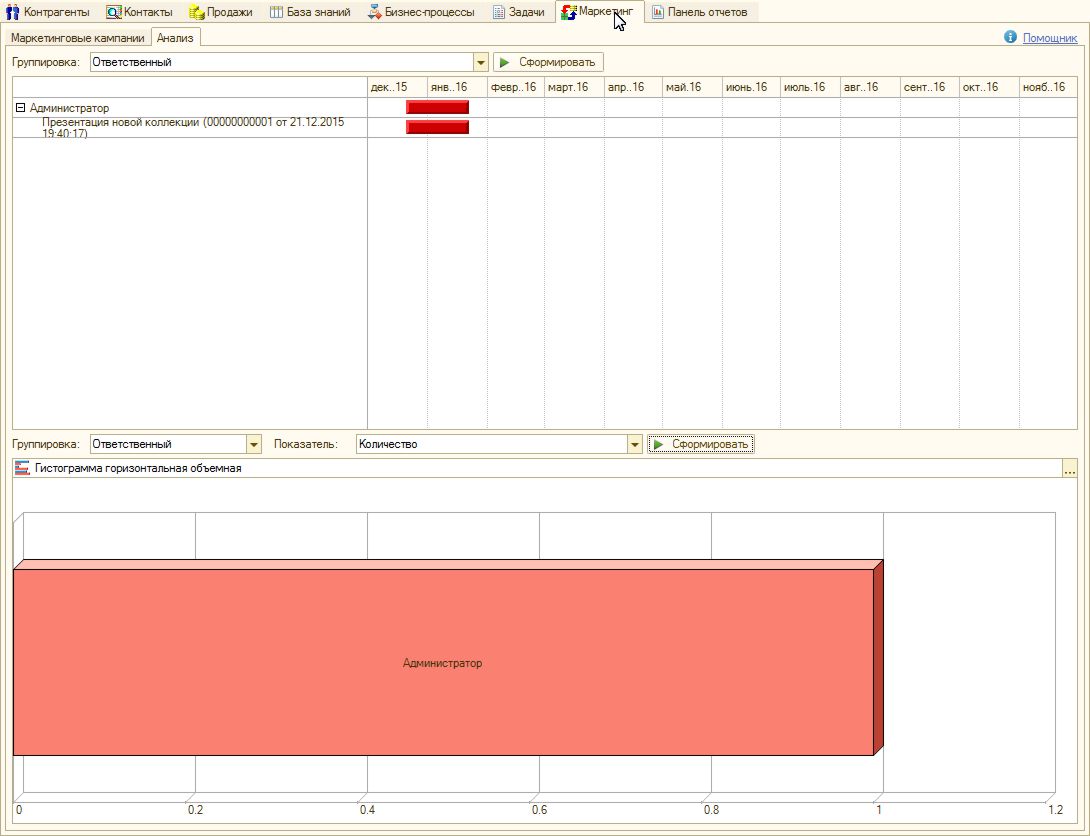
Закладка «Панель отчетов»
Данная закладка позволяет быстро формировать и просматривать различные отчёты. На эту закладку можно добавлять отчёты, используя универсальный механизм сохранения настроек отчётов.
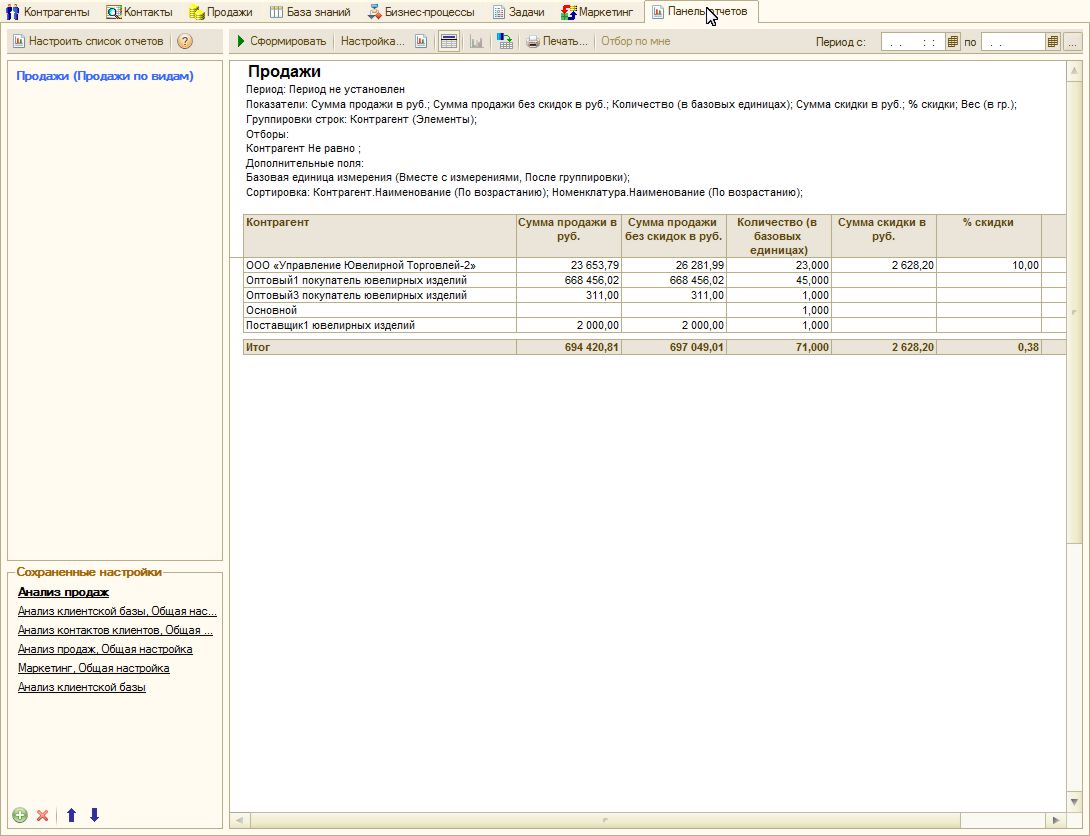

Статьи и обзоры по ИТ-К: Управление Ювелирной Торговлей
ИТ-К: Управление Ювелирной Торговлей.Решение для оздоровления бизнеса: не потерять клиента
Управление денежными средствами предприятий: найти, а не потерять!
Антикризисные инструменты для торговли: управление ассортиментом и складскими запасами
Ювелирная розница: Автоматизация, часть 3
Ювелирная розница: Автоматизация, часть 2
Ювелирная розница: Автоматизация, часть 1
Пробирная инспекция (Проверки на ювелирном предприятии)
Отмена кассовых аппаратов при ЕНВД
Роль и потребность использования ИТ
Управление денежными средствами
С непродолжительной просрочкой платежа можно смириться, а вот потерять клиента навсегда - роскошь в условиях кризиса непозволительная.
Где найти свободный финансовый ресурс? Каковы же внутренние источники финансового ресурса в текущей ситуации, которые позволят предприятиям не снижать темпов производства? Попытаемся рассмотреть возможные варианты поиска таковых.
В условиях кризиса, когда потребители начинают экономить и меняют свои предпочтения, важно вовремя отслеживать изменения и принимать соответствующие меры по управлению ассортиментом и складскими запасами. О том, как организовать эти процессы с помощью "ИТ-К:Управление Ювелирной Торговлей", в этой статье.
Статья предназначена для ювелирных сетей (от семи и более магазинов), где на первое место выходят проблемы управления ассортиментом ювелирных магазинов, а также контроль работников магазина (злоупотребление скидками, произвольная выдача дисконтов и пр.).
Материал будет полезен владельцам нескольких ювелирных магазинов (от двух до шести), которые всерьез задумываются о способах централизованного управления своим бизнесом.
В статье мы расскажем вам, что учет и эффективную организацию начинать легче всего, когда ювелирный магазин пока один.
В этой статье мы расскажем о требованиях, предъявляемых Государственными инспекциями пробирного надзора, при проведении проверки на ювелирном производстве, торговом ювелирном предприятии и в ломбарде, а также о тех нарушениях, с которыми наиболее часто сталкиваются контролирующие органы.
В этой статье мы обобщили опыт решения типовых задач и ответов на наиболее распространенные вопросы, которые задают нам клиенты, владельцы ювелирных магазинов и розничных ювелирных сетей, плательщики ЕНВД, в связи с отменой кассовых аппаратов
В статье расматриваются вопросы роли и потребностей использования ИТ (информационных технологий) в управлении бизнесом.
В этой статье мы раскажем об эффективном управлении денежными средствами. Именно недостаток денежных средств в розничном ювелирном сегменте является отправной точкой всех проблем ювелирной отрасли.
